Инструкции за гледане на Apple Music Replay 2023
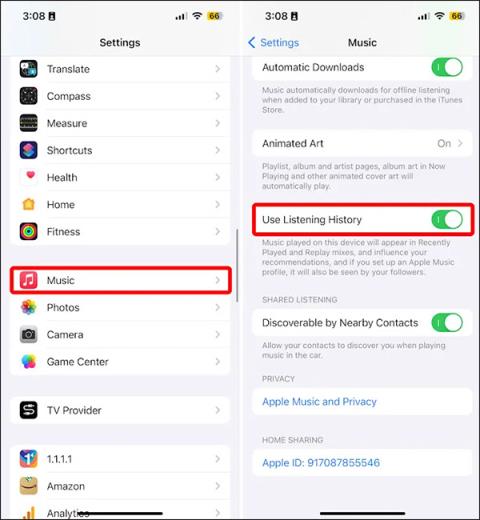
За да погледнете назад към 1 година слушане на музика в Apple Music, функцията Apple Music Replay 2023 ще обобщи цялото време, което сте прекарали в музика.
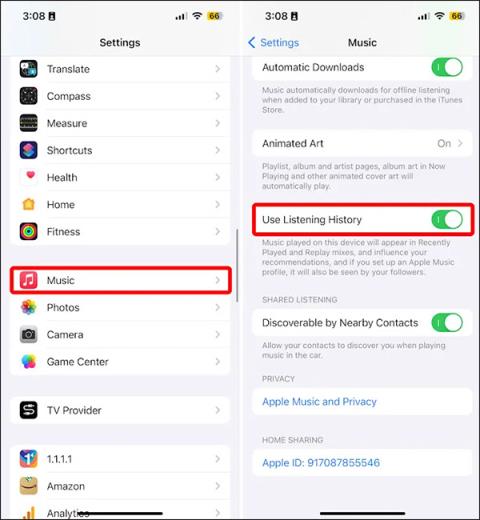
За да погледнете назад към 1 година слушане на музика в Apple Music, функцията Apple Music Replay 2023 ще обобщи цялото време, което сте прекарали в музика, кои песни слушате често в приложението и кои изпълнители често слушаме. в Apple Music. По принцип функцията Apple Music Replay 2023 е доста подобна на Spotify Wrapped 2023 . По-долу е ръководство за гледане на Apple Music Replay 2023.
Как да гледате Apple Music Replay 2023
Етап 1:
Първо трябва да проверите дали опцията Използване на историята на слушане е активирана на вашия телефон. Отидете в Настройки, изберете Музика и след това активирайте Използване на хронология на слушане , за да използвате хронологията на слушане на музика в приложението.
Стъпка 2:
След това потребителите влизат в уебсайта по-долу, за да получат достъп до връзката по-долу.
Сега щракнете върху Направо, за да продължите. След това въведете вашия Apple ID за достъп.
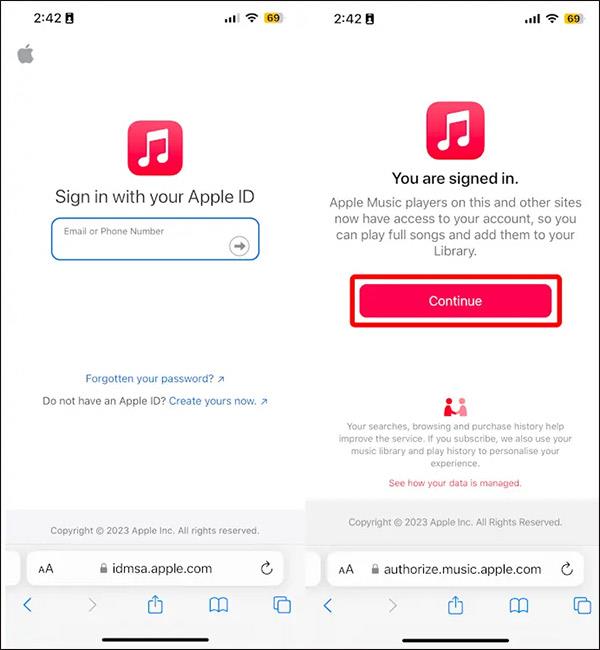
Стъпка 3:
След това потребителят кликва върху Play Your Highlight Reel и след това ще видите цялата статистика за слушане на музика, извършена от Apple Music Replay 2023.
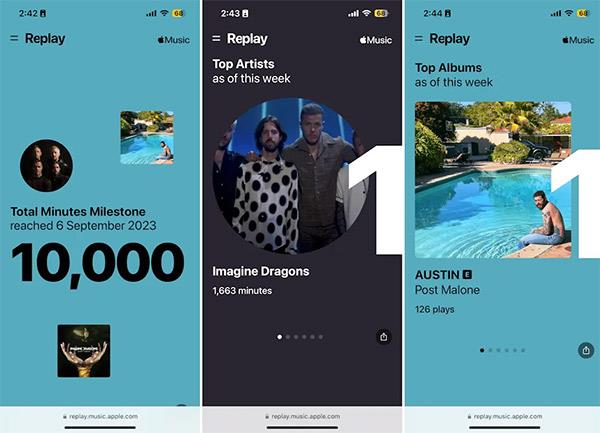
Стъпка 4:
За да слушате любимите си песни отново, превъртете надолу по-долу и щракнете върху Отваряне в Apple Music . След това ще бъдете отведени до приложението Apple Music на вашето iPhone устройство. Тук ще видите плейлиста Replay 2023, показан с песните.
Докоснете иконата плюс в горния десен ъгъл, за да добавите плейлист към Apple Music Library.
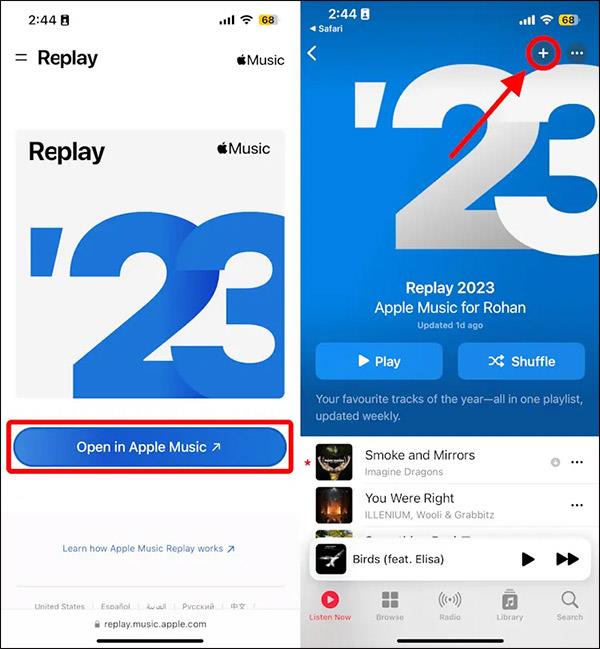
Така че можем да прегледаме плейлиста или да споделим плейлиста Apple Music Replay 2023 с други по-лесно.
Sound Check е малка, но доста полезна функция на iPhone телефони.
Приложението Photos на iPhone има функция за спомени, която създава колекции от снимки и видеоклипове с музика като филм.
Apple Music нарасна изключително много, откакто стартира за първи път през 2015 г. Към днешна дата това е втората най-голяма платена музикална стрийминг платформа след Spotify. В допълнение към музикалните албуми, Apple Music също е дом на хиляди музикални видеоклипове, 24/7 радиостанции и много други услуги.
Ако искате фонова музика във вашите видеоклипове или по-конкретно, запишете песента, която се възпроизвежда като фонова музика на видеоклипа, има изключително лесно решение.
Въпреки че iPhone включва вградено приложение за времето, понякога то не предоставя достатъчно подробни данни. Ако искате да добавите нещо, има много опции в App Store.
В допълнение към споделянето на снимки от албуми, потребителите могат да добавят снимки към споделени албуми на iPhone. Можете автоматично да добавяте снимки към споделени албуми, без да се налага да работите отново от албума.
Има два по-бързи и лесни начина за настройка на обратно броене/таймер на вашето Apple устройство.
App Store съдържа хиляди страхотни приложения, които все още не сте пробвали. Основните думи за търсене може да не са полезни, ако искате да откриете уникални приложения и не е забавно да се впускате в безкрайно превъртане с произволни ключови думи.
Blur Video е приложение, което замъглява сцени или всяко съдържание, което искате на телефона си, за да ни помогне да получим изображението, което харесваме.
Тази статия ще ви насочи как да инсталирате Google Chrome като браузър по подразбиране на iOS 14.









